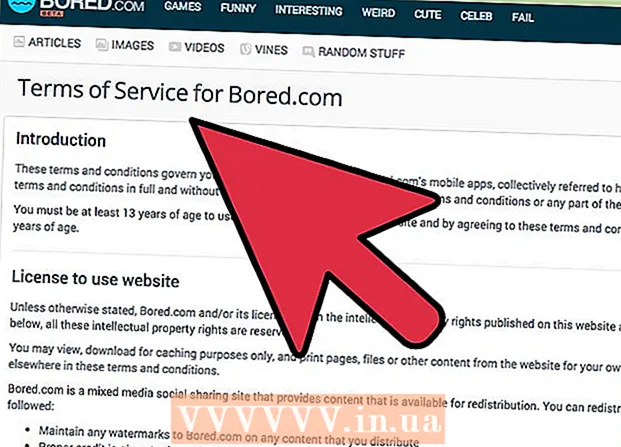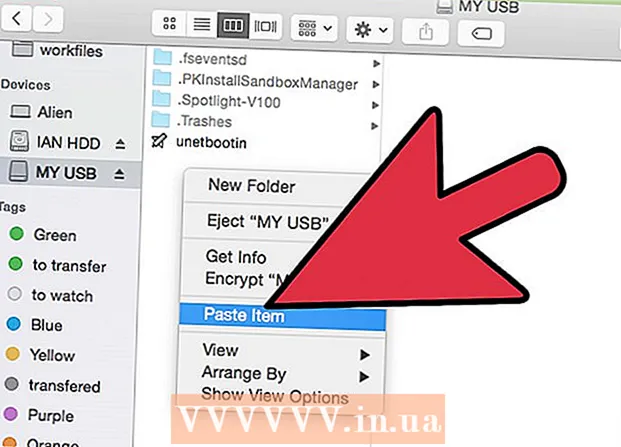Auteur:
Peter Berry
Denlaod Vun Der Kreatioun:
12 Juli 2021
Update Datum:
1 Juli 2024
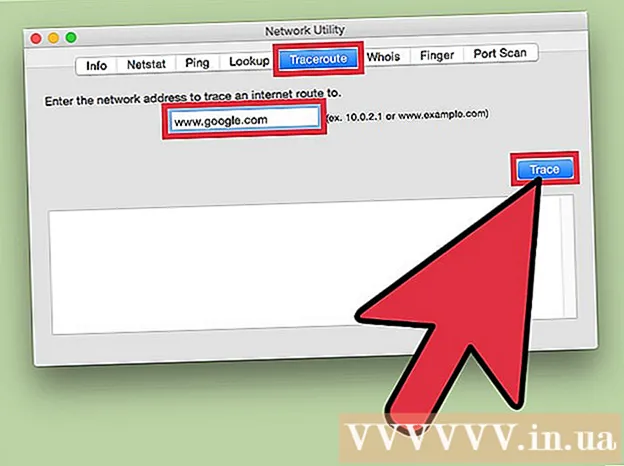
Inhalt
Et gëtt bal näischt méi frustréiernd wéi um Internet ze surfen an ze waarden op de Browser nei ze lueden oder d'Säit fäerdeg ze lueden. Et ass Internet Latenz, gemooss an der Zäit et dauert e Pak vun Donnéeë fir vun der Quell (Webserver) op d'Destinatioun (Äre Computer) ze reesen. D'Schrëtt hei ënnendrënner hëllefen Iech béid webbaséiert Tools an Desktop Utility ze benotzen fir festzestellen wou dësen Iwwerdroungsdélai verursaacht.
Schrëtt
Method 1 vun 3: Benotzt e webbaséierten Tool
Wielt eng Websäit déi Testservicer ubitt. Et gi vill Websäiten déi Netzwierk Iwwerwaachungsinstrumenter ubidden, an héchstwahrscheinlech huet Ären Internet Service Provider (ISP) och e puer op hirem Site. Speakeasy an DSLReports sinn zwee dovun. D'Schrëtt hei ënnendrënner benotzen d'Tools aus DSLreports: si hunn e ganz ëmfaassende Satz vun Diagnostic Tools.
- Gitt op www.dslreports.com.
- Wielt Tools (Tools) aus der Menübar uewen.

Stop mat anere Leit Äert Netz ze benotzen. Wann aner Benotzer an Ärem privaten Netzwierk sinn, kënnen d'Geschwindegkeetsberichter vun dëser Ressource Sharing beaflosst ginn.- Schwätzt mat anere Benotzer a frot se aus dem Netzwierk ze goen bis Dir op Verbindungsprobleemer kontrolléiert hutt.
- Wann Dir e Verbindungsausfall hutt, wann Dir dës Tester leeft, anstatt e Funk Netz ze benotzen, sollt Dir Äre Computer direkt mat dem Internetmodem mat engem Ethernet-Kabel verbannen fir de Problem besser ze lokaliséieren.

Run de Speed Test. Dësen Test weist déi aktuell Download- a Uploadgeschwindegkeet tëscht Ärem Computer an der Websäit déi den Test ubitt, fir datt Dir se mat de Geschwindegkeete vergläicht an Ärem Carrier Kontrakt.- Dréckt de Knäppchen ufänken (ufänken) op der rietser Säit vun der Këscht Speed Test (Speed Test). De Speed Test fänkt un.
- Wielt Verbindungstyp (Verbindungstyp). Op der Test Säit wielt Äre Verbindungstyp aus der Lëscht: Gigabit / Fiber, Kabel, DSL, Satellit, WISP, oder anerer.
- Fuert den Test. Den Test gëtt initiéiert, Testen eroflueden an eropluede Geschwindegkeet a Berichterstattung Netzwierk Latenz.

Run Ping Test. Dësen Artikel iwwerpréift d'Zäit et dauert e Pak vun Daten fir vun Ärem Computer op de Remote Server an zréck ze reesen. Et wäert verschidde Servere gläichzäiteg testen an Iech eng allgemeng Bewäertung vun der ueweger Transmissiounskapazitéit ginn. Mat verschiddene Verbindungstypen läit d'Latenz normalerweis tëscht 5 - 40ms fir de Kabelmodem, 10 - 70ms fir DSL, 100 bis 220ms fir eng Telefonslinnverbindung, an 200 - 600 fir eng Verbindung. mobil. D'Distanz zum isoléierte Server füügt och d'Latenz bäi: fir all 100km vun Datenbewegung klëmmt d'Latenz ëm ongeféier 1ms.- Run Ping Test. Vun der Tools Säit, wielt Start an der Këscht Ping Test (Echtzäit). Dir wäert op eng Säit weidergeleet ginn, déi Server weist, déi zweemol pro Sekonn gepingt ginn, an all 30. Sekonne gëtt Är Verbindung op enger Skala vun A op F. bewäert.
- Dréckt Start. E Radar Diagramm gëtt mat enger Kaart vun de Serverplazen, hiren IP Adressen an Echtzäit Statistike vun der Verbindungs latency ugewisen.
- Liest de Bericht. Wann Dir den Test ausféiert, kënnt Är Verbindungsgrad an der lénkser Kolonn ervir a gëtt all 30. Sekonn aktualiséiert. Wann et fäerdeg ass, kënnt Dir nach eng Kéier testen an d'Resultater deelen.
Fannt Är IP Adress. Och wann net e richtegen Test, weist den "Wat ass meng IP Adress" Tool déi ëffentlech IP Adress op déi Äre Computer ka fonnt ginn. Mat dem Proxy Service vun Ärem Router, ass dat net déi richteg IP Adress vun Ärem Computer. Dëst Tool lëscht och déi allgemeng IP Adressen vun de Komponente vun Ärem Netzwierk, sou datt Dir Windows Utilities benotzt fir d'Ursaach vum Netz oder Internet Latency ze bestëmmen, wann néideg.
- Lafen Wat ass meng IP Adress. Dréckt ufänken an der Këscht Wat ass meng IP Adress. Dir gitt op eng Säit mat Ärer IP Adress wéi och op anere Säiten déi mat Ärem Computer passen.
- Späichert Är IP Adress. Wann Dir plangt zousätzlech Netzwierk / Internet Diagnostik Tester auszeféieren, musst Dir déi ugewisen IP Adress sou wéi all gemeinsam IP Adressen hei ënnen opschreiwen.
Methode 2 vun 3: Benotzt de Windows Command Prompt Kommandozeilen Dolmetscher Programm
Zougang zum Command Line Prompt. Dir kënnt direkt de Kommando aginn fir Netzwierk an Internet Latenz op der Kommandozeil ze kontrolléieren.
- Klickt Start, wielt Zidderen (Run).
- Typ cmd, an dréckt ok. Eng Kommandozeilefënster, wou Dir just e Kommando agitt fir den Test auszeféieren ze kréien, erschéngt.Dir kënnt och no cmd.exe am Windows Sichprogramm sichen.
Fuert Ping Loopback Test. Et kontrolléiert d'Computerverbindung fir ze bestëmmen ob et e lokale Hardwareproblem ass deen d'Netzwierk oder d'Internet Verspéidung verursaacht.
- Typ "Ping 127.0.0.1 -n 20". Dëst ass d'IP Adress déi fir bal all Netzwierkverbindung benotzt gëtt, de Parameter "-n 20" schéckt 20 Packunge mat Daten ier den Test fäerdeg ass. Wann Dir vergiess hutt "-n 20" ze tippen, kënnt Dir den Test annuléieren andeems Dir tippt Ctrl + C.
- Statistesch Daten liesen. Déi intern Reeszäit vum Datenpaket muss manner wéi 5ms sinn a keng Datenpakete kënne verluer goen.
Fuert Ping op de Remote Server. Elo wou Dir festgestallt hutt datt den internen Hafen nach ëmmer richteg funktionnéiert, kënnt Dir de Remote Server pinge fir d'Latenz ze kontrolléieren. Mat verschiddene Verbindungstypen läit d'Latenz normalerweis tëscht 5 - 40ms fir de Kabelmodem, 10 - 70ms fir DSL, 100 bis 220ms fir eng Telefonslinnverbindung, an 200 - 600 fir eng Verbindung. mobil. D'Distanz zum Remote Server dréit och zu enger erhéierter Latenz bäi, mat all 100km vun Datenbewegung erhéicht d'Latenz ëm ongeféier 1ms.
- Typ "Ping”, D'IP Adress oder d'Site URL déi Dir pingt a gitt Enter. Dir sollt mat der URL vun Ärem Carrier ufänken an dann op déi meescht besicht Säiten goen.
- Liest de Bericht. Zënter dem Ping op der Remote Adress, de Test wäert d'Resultater mellen, déi lescht Nummer no "Zäit =" ass d'Zäit déi et dauert, a Millisekonnen, fir de Paket op den isoléierte Site ze goen an zréck. zréck op de Computer. Opgepasst: dëst Kommando gëtt mam Parameter "-n 20" benotzt. Wann Dir vergiess hutt dëse Parameter anzeginn, kënnt Dir "Ctrl + C”.
Run Traceroute Test. Dësen Artikel weist de Wee vun den Date vum Computer op de Remote Server an d'Latenz op dësem Wee. Et wäert nëtzlech sinn fir d'Ursaach vum Netzwierk oder Internet Latency ze bestëmmen.
- Typ "Tracert”An d'IP Adress oder d'Site URL un déi Dir wëllt schécken an dréckt Enter.
- Liest d'Resultater. Wann Dir den Datenwee verfollegt, weist den Test all Adress déi d'Daten duerchginn, d'Zäit déi de Pak gebraucht huet fir ze reesen, an den Empfang vun Daten fir all "Been" ënnerwee opgeholl. Wat méi "Etappen" oder Apparater, déi en Datepaket muss duerchgoen, wat méi héich d'Latenz ass.
Method 3 vun 3: Benotzt Mac Utilities
Zougang Network Utility. Dir fannt de Software-Tool deen Dir braucht fir d'Netzwierk an d'Internet latency an der Network Utility Uwendung vu Mac OSX ze kontrolléieren.
- Opmaachen Finder (Sichen) a fannen Uwendungen (Uwendung).
- Gitt an de Verzeechnes Utilities (Utilities).
- Fannen Network Utility a klickt op d'Ikon vun der App fir se opzemaachen.
Wielt Är Netzverbindung. D'Netzwierk erlaabt Iech Är Verbindung iwwer eng Ethernet (Kabel) Verbindung, eng Fluchhafen (drahtlose) Verbindung, eng Firewall oder Bluetooth Verbindung ze testen.
- An der Kaart Info (Info), wielt Är Verbindung aus dem Dropdown-Netzwierk-Interface-Menü.
- Kontrolléiert datt Dir eng aktiv Verbindung ausgewielt hutt. Mat der Verbindung aktiv, gesitt Dir Informatioun an der Hardware Adress, IP Adress a Link Speed Felder. Zousätzlech huet de Link Status Feld d'Wuert "Aktiv": déi inaktiv Verbindung wäert nëmmen Informatioun am Hardware Adressfeld hunn, an de Link Status Feld seet "Inaktiv" ( Inaktiv).
Run Ping Test. De Ping-Test vun der Network Utility Applikatioun erlaabt Iech d'Adress an d'Zuel vun de Mol, déi Dir op dës Säit Ping wëllt, anzeginn. Mat verschiddene Verbindungstypen läit d'Latenz normalerweis tëscht 5 - 40ms fir de Kabelmodem, 10 - 70ms fir DSL, 100 bis 220ms fir eng Telefonslinnverbindung, an 200 - 600 fir eng Verbindung. mobil. D'Distanz zum isoléierte Server erhéicht och d'Latenz: fir all 100km vun Datenbewegung klëmmt d'Verspéidung ëm ongeféier 1ms.
- Wielt Kaart Ping am Network Utility Menu.
- Gitt d'IP Adress oder d'Site URL déi Dir wëllt pingelen. Dir sollt mat der URL vun Ärem Carrier ufänken a weiderfuere mat de meescht besichte Säiten.
- Gitt d'Zuel vun de Pings fir unzekommen (10 ass d'Standardnummer).
- Klickt op de Knäppchen Ping.
- Liest d'Resultater. Wann den Test op d'Fernadress adress pingt, bericht et d'Resultat, déi lescht Nummer no "Zäit =" ass d'Zäit déi et dauert, a Millisekonnen, fir de Paket op den isoléierte Site ze réckelen. dann zréck op de Computer.
Run Traceroute Test. Et weist de Wee vun den Daten déi vum Computer op den isoléierte Server reesen an d'Latenz op dësem Wee, hëlleft d'Ursaach vum Netz oder d'Internet latency ze bestëmmen.
- Wielt Kaart Traceroute am Network Utility Menu.
- Gitt d'IP Adress oder d'Site URL un déi Dir wëllt schécken.
- Dréckt de Knäppchen Tracerout.
- Liest d'Resultater. Wann Dir den Datenwee verfollegt, weist den Test all Adress déi d'Donnéeë weiderginn, déi Zäit déi et fir de Paket huet fir ze reesen, an unerkannt den Empfang vun Daten fir all "Been" ënnerwee. Wat méi "Etappen" oder Apparater, déi en Datepaket muss duerchgoen, wat méi héich d'Latenz ass.